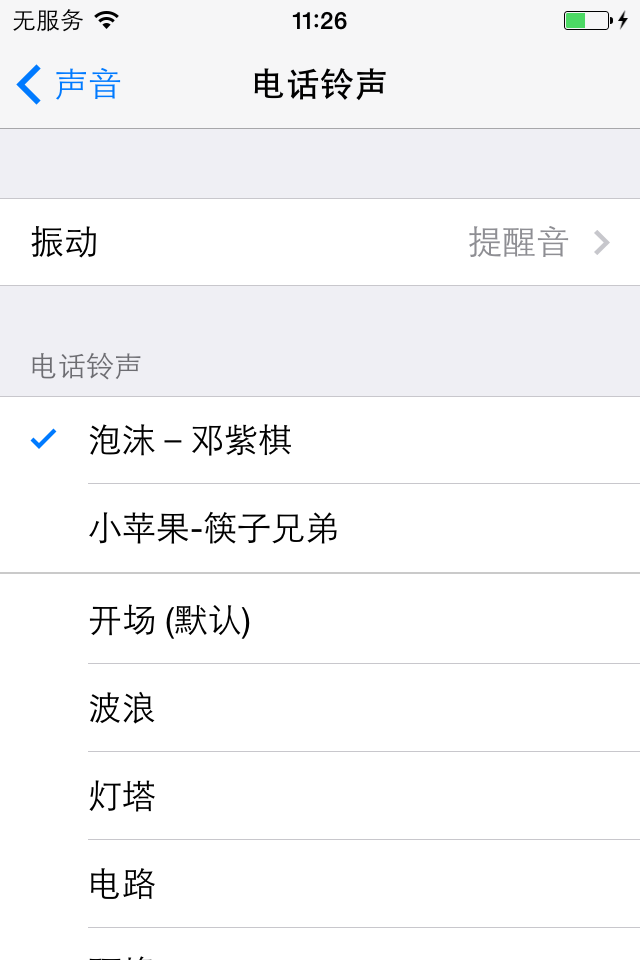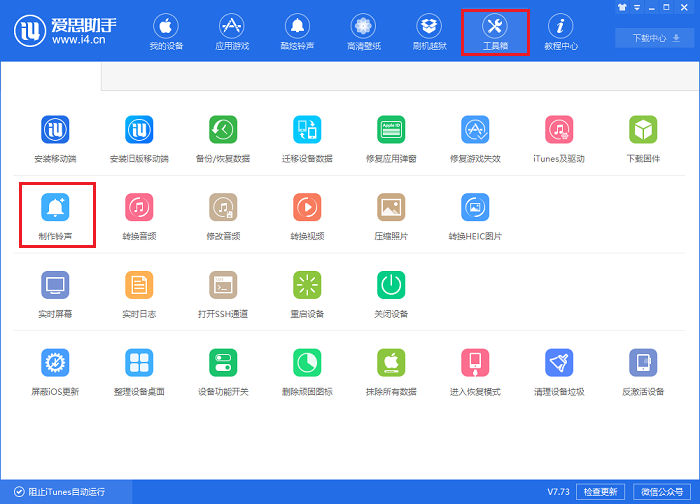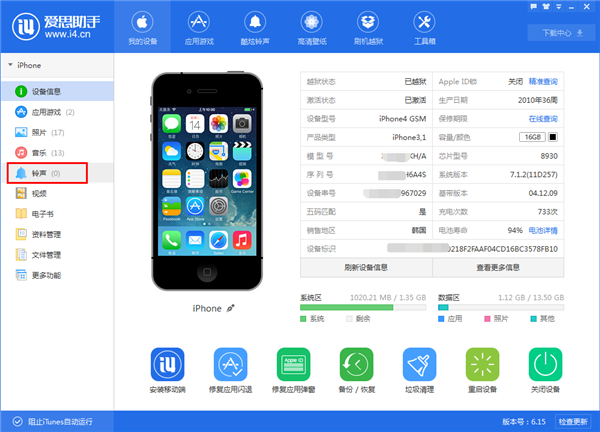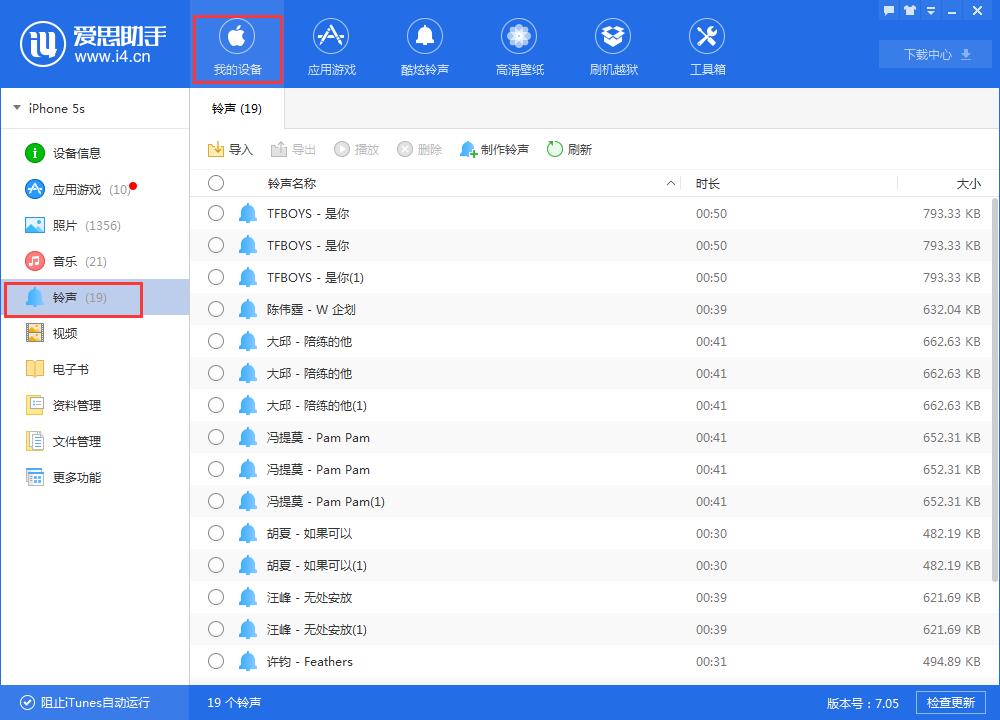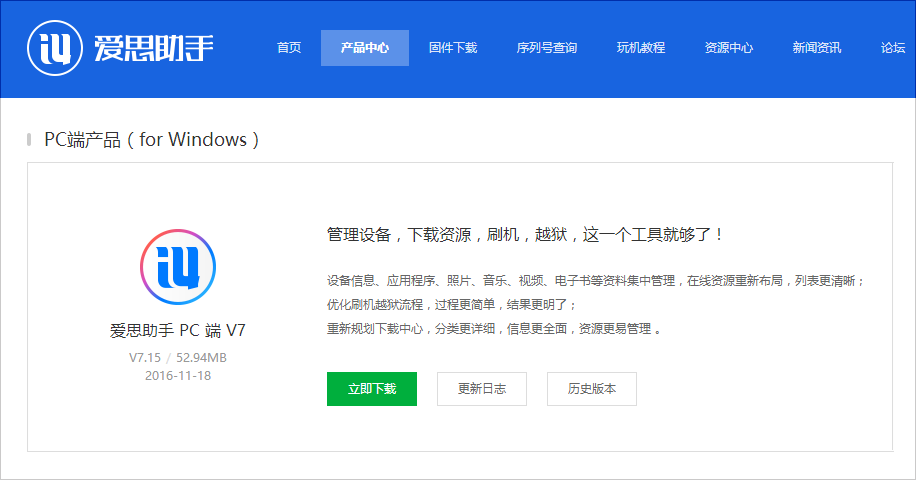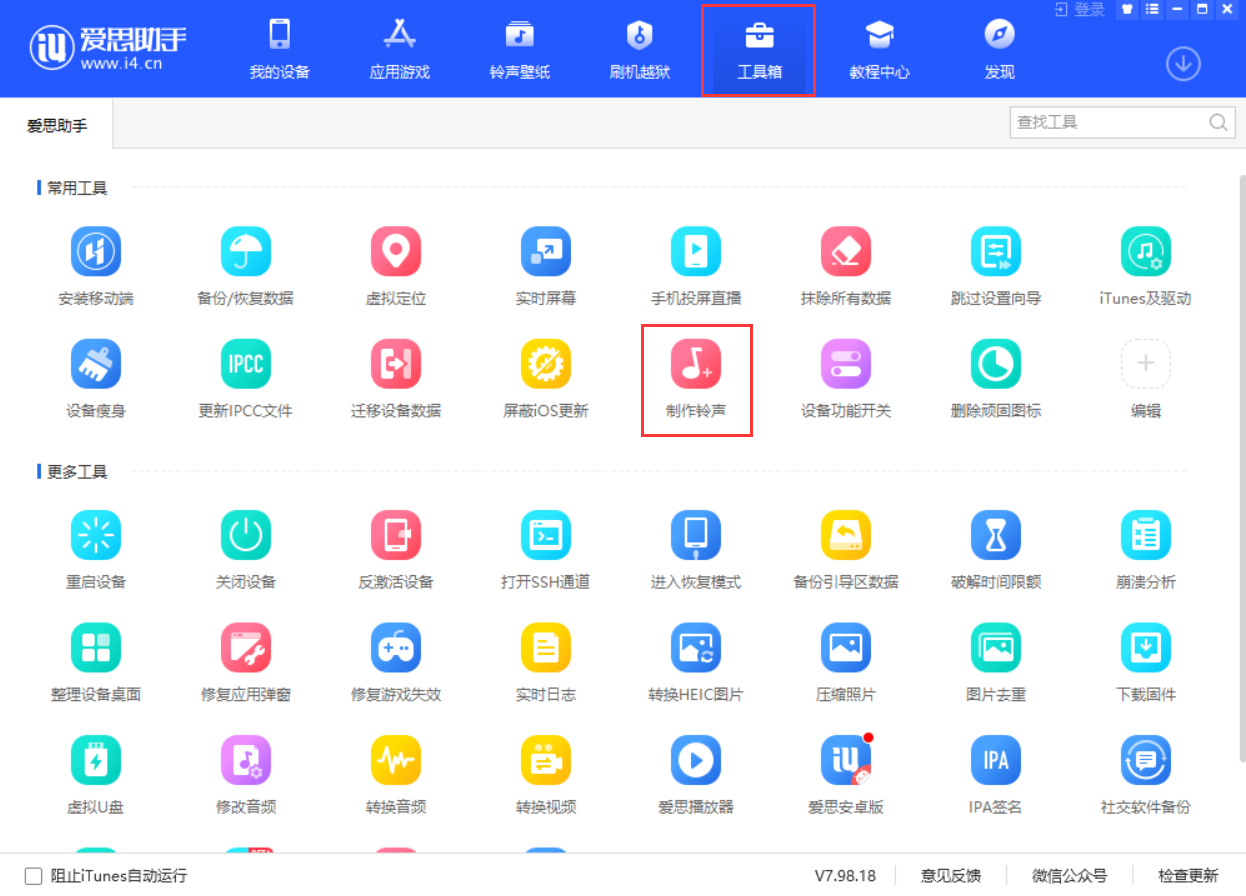iPhone6s/iPhone6s Plus系统里的铃声很单调,或是不喜欢,那么如何在苹果iPhone6s/iPhone6s Plus上设置铃声呢?初学者很多都不知所措。其实,iPhone6s/iPhone6s Plus铃声设置很简单,下面,我们一起通过爱思助手来试试吧!
爱思助手铃声设置教程步骤
1、下载安装爱思助手电脑端并连接手机,打开爱思助手上边“酷炫铃声”,如下图,选择“铃声”。
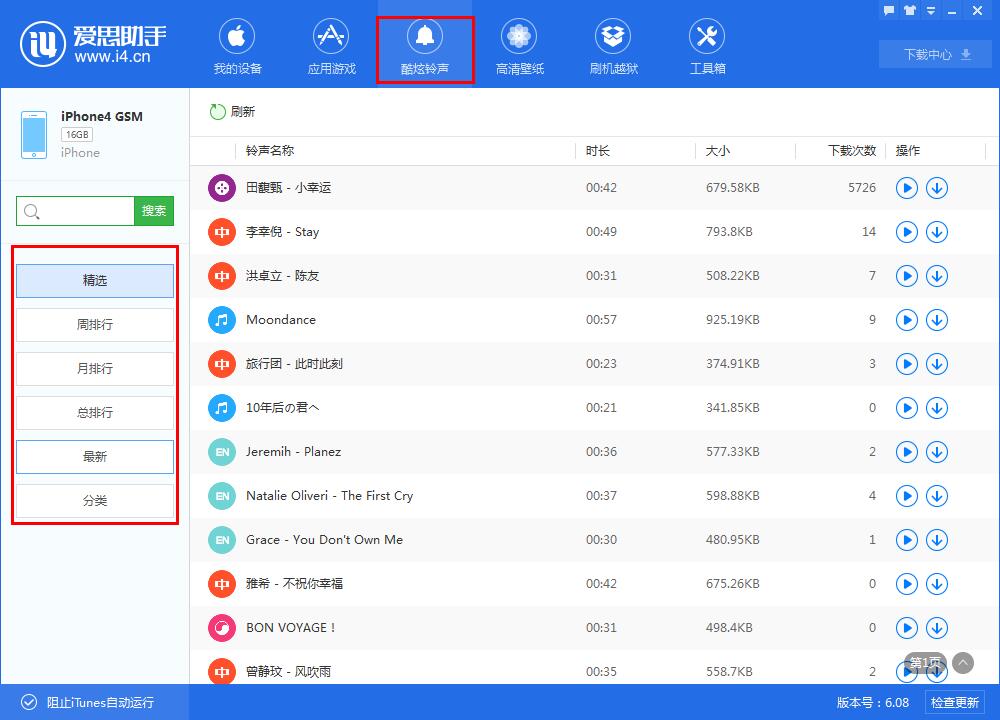
2、打开之后有很多选择,我们选择好自己想要的铃声点击下载。
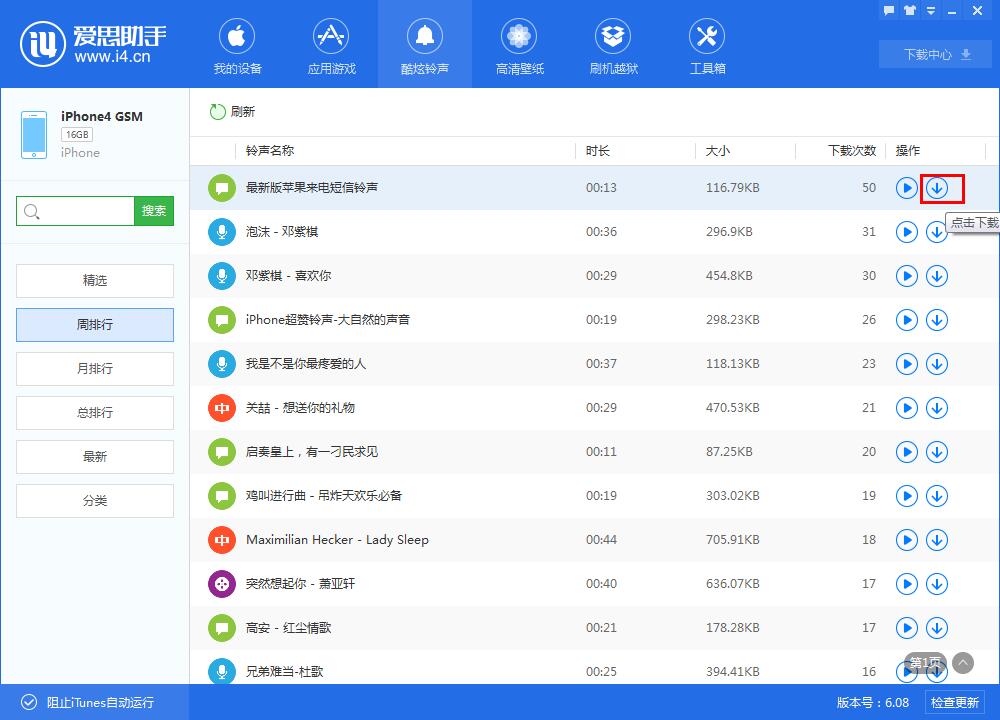
3、爱思助手下载好铃声后,会自动导入到手机中,你可需安静等待即可,如果没有导入,您也可以自行导入;
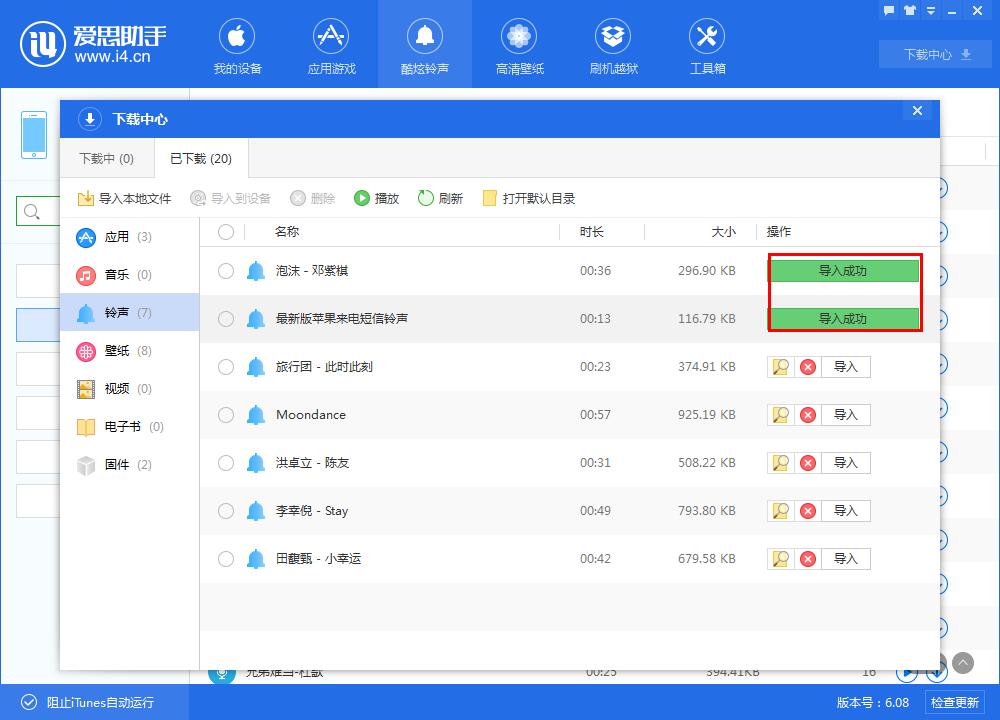
4、在手机端打开“设置-声音-电话铃声”,手机铃声设置就完成了,是不是很简单?